Il n'y a pas de son sur les haut-parleurs de Windows 7. Que faire si le son est perdu sur l'ordinateur. Malentendus avec le son ou la gestion du HDMI
Vous rentrez chez vous, allumez votre ordinateur ou votre ordinateur portable et, pendant le chargement, faites des projets : maintenant, je vais allumer la musique, surfer sur Internet pendant une demi-heure, puis regarder un nouveau film. Vous lancez un lecteur multimédia avec vos morceaux préférés et ... vous constatez qu'il n'y a pas de son sur votre ordinateur.
Que diable? Hier tout allait bien, tout fonctionnait ! Il semble qu'ils n'aient rien installé et n'aient rien «chimisé», mais il n'y a toujours pas de son dans les haut-parleurs (ou les écouteurs).
Malheureusement, cela arrive assez souvent. Sur tous les ordinateurs et ordinateurs portables. Et sur tous les systèmes d'exploitation - Windows 7, 8, 8.1, 10 ou XP. Personne n'est à l'abri de cela.
Cependant, vous n'êtes pas obligé de rechercher aveuglément la cause du dysfonctionnement. Après tout, voici les problèmes les plus courants pouvant entraîner la disparition du son sur un PC. Et 10 façons de les résoudre.
Vérifier les colonnes
Si le son de votre ordinateur ne fonctionne pas pour vous, vous devez d'abord vérifier les haut-parleurs. Vous les avez peut-être mal connectés. Il y a 6 sorties à l'arrière du PC. Vous avez besoin de vert (c'est pour les haut-parleurs / écouteurs) et de rose (s'il y a un microphone).
Vous avez peut-être mélangé les sorties.
Le panneau avant de l'unité centrale peut également comporter des prises casque et microphone. Et dans certains cas, ils ne sont pas codés par couleur. Par conséquent, essayez de connecter les connecteurs dans un ordre différent.
Il y a aussi des cas où les entrées s'usent. Dans cette situation, ils doivent être corrigés, c'est-à-dire déconnecter et reconnecter. Cela peut aider. Dans le même temps, il ne sera pas superflu de nettoyer le PC de la poussière.
Vérifiez également si les haut-parleurs sont activés. Le fait qu'ils fonctionnent est signalé par une petite LED.

Vérifier les paramètres de son
La prochaine chose à faire est de vérifier vos paramètres de son. Peut-être qu'il est désactivé ou vissé au minimum.
Considérez le réglage sur l'exemple de Windows 7 (dans Windows 8 et 10, il est effectué de la même manière):
1. Cliquez sur Démarrer - Panneau de configuration - Matériel et audio. 
2. Sélectionnez l'élément "Son". 
3. Tous les appareils audio sont affichés ici. Sélectionnez un appareil spécifique et cliquez sur "Propriétés". 
4. Dans la nouvelle fenêtre, vous devez regarder 2 choses : 
- si le périphérique est détecté - sinon, vous devez installer les pilotes
- s'il est inclus - sinon, activez-le (sélectionnez l'élément approprié).
5. Dans la même fenêtre, accédez à un autre onglet - "Niveaux". Regardez l'échelle de volume - il est recommandé de le régler à environ 90-100% (au moins pendant un moment jusqu'à ce que le son apparaisse, puis ajustez-le vous-même). 
6. Ensuite, dans la même fenêtre, accédez à l'onglet suivant - "Avancé". Lorsque vous appuyez sur le bouton "Vérifier", la musique jouera pendant environ 5 secondes.  Si vous n'entendez rien, enregistrez les paramètres et passez à l'étape 7.
Si vous n'entendez rien, enregistrez les paramètres et passez à l'étape 7.
7. Revenez à "Matériel et sons" et sélectionnez "Paramètres de volume". 
Ici, vous pouvez voir si le son est réduit au minimum. 
8. Vous pouvez également vérifier les paramètres du son. Cliquez sur l'icône du haut-parleur dans le coin inférieur droit (où l'heure est affichée) et vérifiez le niveau du volume.

Pilote audio manquant
L'étape suivante consiste à vérifier le pilote audio sur le PC. Très souvent, des problèmes surviennent juste à cause de lui. Oui, et vous pouviez déjà trouver ce dysfonctionnement dans le 2ème paragraphe (quand vous avez regardé pour voir si le périphérique audio était détecté dans Windows).
Pour vérifier le pilote, vous devez revenir à "Matériel et audio" et sélectionner "Gestionnaire de périphériques".

Dans une nouvelle fenêtre, ouvrez l'élément "Périphériques audio". Si la carte son est correctement connectée, elle sera dans la liste.

S'il est affiché, mais qu'un signe jaune ou rouge est allumé en face, cela signifie que le pilote ne fonctionne pas correctement ou n'est pas installé du tout. Il existe deux manières d'installer le pilote :
- à partir du disque fourni avec le PC (vous avez besoin d'un disque pour la carte mère);
- depuis Internet (s'il n'y a pas de disque ou si vous avez un ordinateur portable).
Si vous ne savez pas quelle carte son vous avez, vous pouvez utiliser le programme AIDA64 - il affichera non seulement son modèle, mais vous indiquera également l'adresse à partir de laquelle télécharger le pilote.
S'il y a une carte son, mais que Windows ne la voit pas pour des raisons inconnues, il est difficile de dire quel est le problème. L'appareil n'est peut-être pas correctement connecté. Ou complètement faux. Et cela peut aussi être lié au matériel du PC.
Codecs vidéo/audio manquants
S'il y a du son lors du chargement de Windows, mais qu'il ne l'est pas lorsqu'un fichier vidéo est activé, la raison réside dans le lecteur vidéo, les codecs ou le fichier (il peut être endommagé).
Dans le premier cas, vous pouvez mettre un autre lecteur vidéo. Par exemple, aujourd'hui l'un des plus populaires est KMPlayer. De plus, il dispose déjà de codecs intégrés pour la lecture de fichiers vidéo.
Si le problème concerne les codecs, vous devez les supprimer et en installer de nouveaux. Il est recommandé d'utiliser un ensemble de codecs appelé K-Lite Codec Pack. Il possède tous les codecs nécessaires et même un lecteur vidéo intégré qui ouvre presque tous les fichiers.
Paramètres BIOS incorrects
Ce genre de problème est extrêmement rare, car généralement la carte son est toujours allumée. Mais si vous souhaitez overclocker votre ordinateur ou pour d'autres raisons modifier les paramètres du BIOS, vous devez les vérifier. Et restaurez le son sur l'ordinateur (si nécessaire).
Pour ce faire, vous devez trouver la ligne qui contient le mot "Intégré".


Si tout est en ordre, quittez le BIOS (si vous avez modifié les paramètres, n'oubliez pas de les enregistrer).
Logiciels antivirus et virus
Une autre raison est le logiciel antivirus et les virus. Aujourd'hui, ils sont si nombreux qu'il est même difficile de dire quelles "surprises" ils peuvent présenter.
La meilleure option serait de vérifier votre ordinateur ou votre ordinateur portable avec n'importe quel antivirus (n'oubliez pas de mettre à jour les bases de données avant cela). Ça pourrait être Kaspersky, Dr. Web, etc. Par exemple, DrWeb CureIt est considéré comme une bonne option (vous n'avez pas besoin de l'installer).
Restaurer le son sur un ordinateur
S'il n'y a toujours pas de son sur votre PC ou ordinateur portable, voici quelques conseils supplémentaires :
- Si littéralement hier tout allait bien, mais qu'aujourd'hui le son a disparu, il est possible que de nouveaux pilotes ou certains programmes aient été installés à l'origine de ce problème. Dans de tels cas, vous pouvez essayer.
- S'il y a d'autres haut-parleurs, connectez-les au PC et réinstallez les pilotes (n'oubliez pas de supprimer les anciens).
- Si tout le reste échoue, vous pouvez faire faillite et (n'oubliez pas de sauvegarder tous les fichiers importants avant de le faire, car ils seront supprimés). Installez les pilotes audio immédiatement après l'installation. Si le son apparaît - alors regardez quel logiciel vous installez.
- Une autre option consiste à connecter des écouteurs au lieu de haut-parleurs. Ou vice versa.
- Et la dernière option consiste à contacter le centre de service pour obtenir de l'aide.
Cependant, l'une de ces méthodes devrait aider. Par conséquent, si vous avez perdu le son, essayez différentes options - il est fort possible que vous puissiez résoudre ce problème vous-même. Dans 95% des cas, ce problème se résout tout seul.
L'ordinateur a depuis longtemps cessé d'être exclusivement un appareil de travail et de calcul. De nombreux utilisateurs l'utilisent à des fins de divertissement : regarder des films, écouter de la musique, jouer à des jeux. De plus, à l'aide d'un PC, vous pouvez communiquer avec d'autres utilisateurs et apprendre. Oui, et certains utilisateurs fonctionnent mieux avec un accompagnement musical. Mais lorsque vous utilisez un ordinateur, vous pouvez rencontrer un problème tel que le manque de son. Voyons comment cela peut être causé et comment le résoudre sur un ordinateur portable ou de bureau avec Windows 7.
La perte de son sur un PC peut être causée par diverses circonstances, mais toutes peuvent être divisées en 4 groupes :
- Système acoustique (haut-parleurs, écouteurs, etc.) ;
- matériel informatique ;
- Système opérateur;
- Applications qui jouent du son.
Le dernier groupe de facteurs ne sera pas considéré dans cet article, car il s'agit d'un problème d'un programme spécifique et non du système dans son ensemble. Nous nous concentrerons sur la résolution de problèmes complexes avec le son.
De plus, il convient de noter que le son peut disparaître, à la fois en raison de diverses pannes et pannes, et en raison de réglages incorrects de composants réparables.
Méthode 1 : dysfonctionnements du système d'enceintes
L'une des raisons courantes pour lesquelles un ordinateur ne reproduit pas le son est des problèmes d'acoustique connectée (casque, haut-parleurs, etc.).
- Tout d'abord, faites la vérification suivante :
- le système d'enceintes est-il correctement connecté à l'ordinateur ;
- si la fiche est connectée à l'alimentation électrique (si une telle possibilité est prévue);
- si l'appareil audio lui-même est allumé ;
- si la commande de volume de l'acoustique est réglée sur la position "0".
- Si une telle opportunité se présente, vérifiez les performances du système de haut-parleurs sur un autre appareil. Si vous utilisez un ordinateur portable avec des écouteurs ou des haut-parleurs connectés, vérifiez comment le son est reproduit par les haut-parleurs intégrés de cet appareil informatique.
- Si le résultat est négatif et que le système d'enceintes ne fonctionne pas, vous devez contacter un maître qualifié ou simplement le remplacer par un nouveau. S'il reproduit normalement le son sur d'autres appareils, cela signifie qu'il ne s'agit pas d'une question d'acoustique et nous passons aux options suivantes pour résoudre le problème.
Méthode 2 : Icône sur la barre des tâches
Avant de rechercher des dysfonctionnements dans le système, il est judicieux de vérifier si le son de l'ordinateur est désactivé avec des outils standard.


Mais une situation est possible lorsque le cercle barré est absent, mais qu'il n'y a toujours pas de son.


Il existe également une option lorsqu'une icône sous la forme d'un cercle barré est présente en même temps et que le contrôle du volume est abaissé à la limite inférieure. Dans ce cas, vous devez effectuer alternativement les deux manipulations ci-dessus.

Méthode 3 : pilotes
Parfois, le son manquant sur un PC peut être causé par un problème avec les pilotes. Ils peuvent être mal installés ou complètement absents. Bien sûr, il est préférable de réinstaller le pilote à partir du disque fourni avec la carte son installée sur votre ordinateur. Pour ce faire, vous devez insérer le disque dans le lecteur et, après l'avoir démarré, suivre les recommandations qui s'affichent à l'écran. Mais si pour une raison quelconque vous n'avez pas de disque, nous adhérons aux recommandations suivantes.
- Cliquez sur "Commencer". Ensuite, passez à "Panneau de contrôle".
- Passer à travers "Système et sécurité".
- Plus loin dans la rubrique "Système" aller à la sous-section "Gestionnaire de périphériques".

Vous pouvez également effectuer la transition vers le gestionnaire de périphériques en saisissant une commande dans le champ de l'outil "Courir". Nous appelons la fenêtre "Courir" (Gagner + R). Nous entrons la commande:
Cliquez sur D'ACCORD.
- La fenêtre Gestionnaire de périphériques s'ouvre. Cliquez sur le nom de la catégorie "Appareils audio, vidéo et de jeu".
- Une liste apparaîtra contenant le nom de la carte son installée sur votre PC. Faites un clic droit dessus et sélectionnez dans la liste "Mettre à jour les pilotes...".
- Une fenêtre se lance et vous invite à choisir comment mettre à jour le pilote : effectuez une recherche automatique sur Internet ou indiquez le chemin d'accès à un pilote pré-téléchargé situé sur le disque dur du PC. Choisis une option "Rechercher automatiquement les pilotes mis à jour".
- Le processus de recherche automatique de pilotes sur Internet commence.
- Si des mises à jour sont trouvées, elles peuvent être installées immédiatement.







Si l'ordinateur ne parvient pas à détecter automatiquement les mises à jour, vous pouvez rechercher manuellement les pilotes via Internet.
- Pour cela, il vous suffit d'ouvrir un navigateur et de taper dans le moteur de recherche le nom de la carte son installée sur votre ordinateur. Ensuite, à partir des résultats de la recherche, accédez à la ressource Web du fabricant de la carte son et téléchargez les mises à jour nécessaires sur votre PC.

S'il y a un point d'exclamation à côté du nom de l'équipement audio dans le Gestionnaire de périphériques, cela signifie qu'il ne fonctionne pas correctement.

Méthode 4 : Activer le service
Il se peut qu'il n'y ait pas de son sur l'ordinateur car le service responsable de sa lecture est désactivé. Découvrons comment l'activer sur Windows 7.
- Afin de vérifier l'état de santé du service et, si nécessaire, de l'activer, vous devez vous rendre dans le gestionnaire de service. Pour cela, nous cliquons "Commencer". Cliquez ensuite "Panneau de contrôle".
- Dans la fenêtre qui s'ouvre, cliquez sur "Système et sécurité".
- Ensuite, allez au point "Administration".
- Une liste d'outils s'affiche. Arrêtez votre choix sur le nom "Prestations de service".

Vous pouvez également ouvrir le gestionnaire de service d'une autre manière. Cadran Gagner + R. Une fenêtre s'ouvrira "Courir". Entrer:
Cliquez sur D'ACCORD.
- Dans la liste déroulante, recherchez le composant appelé Audio Windows. Si dans le domaine "Type de démarrage" vaut la valeur "Désactivé", mais non "Travaux", cela signifie que la raison du manque de son réside précisément dans l'arrêt du service.
- Double-cliquez sur le nom du composant pour accéder à ses propriétés.
- Dans la fenêtre qui s'ouvre, dans la section "Sont communs" assurez-vous que dans le champ "Type de démarrage" certainement une option "Automatiquement". Si une autre valeur y est définie, cliquez sur le champ et sélectionnez l'option requise dans la liste déroulante. Si vous ne le faites pas, après le redémarrage de l'ordinateur, vous remarquerez que le son disparaît à nouveau et que le service devra à nouveau être démarré manuellement. Appuyez ensuite sur le bouton D'ACCORD.
- Après être revenu au gestionnaire de service, mettez à nouveau en surbrillance Audio Windows et dans la partie gauche de la fenêtre, cliquez sur "Courir".
- Le processus de démarrage du service est en cours.
- Après cela, le service commencera à fonctionner, comme indiqué par l'attribut "Travaux" dans le champ "État". Notez également que dans le domaine "Type de démarrage" la valeur a été définie "Automatiquement".










Après avoir terminé ces étapes, le son de l'ordinateur devrait apparaître.
Méthode 5 : Rechercher les virus
L'une des raisons pour lesquelles l'ordinateur n'émet pas de son peut être une infection virale.
Comme le montre la pratique, si le virus a déjà atteint l'ordinateur, l'analyse du système avec un antivirus ordinaire est inefficace. Dans ce cas, un utilitaire antivirus spécial avec des fonctions d'analyse et de désinfection, tel que Dr.Web CureIt, peut vous aider. De plus, il est préférable de numériser à partir d'un autre appareil, après l'avoir connecté à un PC, pour lequel il existe des soupçons d'infection. En dernier recours, s'il n'est pas possible de numériser à partir d'un autre appareil, utilisez un support amovible pour terminer la procédure.

Pendant la procédure d'analyse, suivez les recommandations fournies par l'utilitaire antivirus.
Même si vous réussissez à éliminer le code malveillant, la récupération du son n'est pas encore garantie, car le virus pourrait endommager des pilotes ou des fichiers système importants. Dans ce cas, il est nécessaire de réinstaller les pilotes et, si nécessaire, d'effectuer une restauration du système.
Méthode 6 : Récupération et réinstallation du système d'exploitation
Si aucune des méthodes décrites n'a donné de résultat positif et que vous vous êtes assuré que la cause du problème n'est pas acoustique, il est logique de restaurer le système à partir d'une sauvegarde ou de revenir à un point de restauration précédemment créé. Il est important que le point de sauvegarde et de restauration soit créé avant le début des problèmes audio, pas après.


Si vous n'avez pas de point de restauration système sur votre ordinateur qui a été créé avant le plantage du son et qu'il n'y a pas de support amovible avec une sauvegarde, dans ce cas, vous devrez réinstaller le système d'exploitation.
Méthode 7 : Dysfonctionnement de la carte son
Si vous avez suivi exactement toutes les recommandations décrites ci-dessus, mais même après la réinstallation du système d'exploitation, le son n'est pas apparu, alors dans ce cas, avec un degré de probabilité élevé, nous pouvons dire que le problème est un dysfonctionnement de l'un des matériels composants de l'ordinateur. Très probablement, le manque de son est causé par une carte son cassée.
Dans ce cas, vous devez soit demander l'aide d'un spécialiste, soit remplacer vous-même la carte son défectueuse. Avant de remplacer, vous pouvez d'abord tester l'élément sonore de votre ordinateur en le connectant à un autre PC.
Comme vous pouvez le constater, il existe de nombreuses raisons pour lesquelles le son peut disparaître sur un ordinateur exécutant Windows 7. Avant de commencer à résoudre le problème, il est préférable de trouver la cause immédiate. Si cela ne peut pas être fait immédiatement, essayez d'appliquer diverses options pour corriger la situation, selon l'algorithme indiqué dans cet article, puis vérifiez si le son est apparu. Les options les plus radicales (réinstallation du système d'exploitation et remplacement de la carte son) doivent être effectuées en dernier recours, si les autres méthodes n'ont pas aidé.
Les situations où le son disparaît sur un ordinateur se produisent souvent. En règle générale, cela se produit de manière inattendue, le matin, ils ont allumé l'ordinateur et c'est tout, et en réponse, silence, le son ne fonctionne pas.
Vous devez comprendre que rien ne se passe, cela s'applique également au son de l'ordinateur.
Des raisons simples
Il y a très probablement eu une défaillance logicielle, par exemple, les pilotes ont planté, les paramètres de son ont été mal définis ou il y a eu un problème matériel - la carte son ou les haut-parleurs ont échoué.
Mais il existe aussi des situations simples qui peuvent faire sourire un utilisateur expérimenté de PC.
Par exemple, ils ont éteint les haut-parleurs de la prise ou oublié d'appuyer sur le bouton d'alimentation de ce dernier.
Et il y a des situations où le son est réduit au minimum, ou des écouteurs sont insérés dans la prise audio. Dans ce cas, ces derniers doivent simplement être déconnectés en retirant la fiche de la prise des haut-parleurs ou de la carte son.
Avec ces raisons, il est nécessaire de commencer à chercher un problème, car il faut toujours passer du simple au complexe.
Mais avant de chercher un problème, essayez à nouveau de redémarrer l'ordinateur, il y a eu des moments où après cela tout s'est résolu tout seul et le son est apparu.
Si les raisons ci-dessus du manque de son n'ont pas été identifiées, faites attention à l'icône de son dans la barre d'état en bas à droite. En principe, vous pouvez le faire tout de suite.

S'il y a un cercle rouge barré à côté de l'icône, comme indiqué ci-dessus, le son est désactivé et vous devez l'activer et régler le volume souhaité.


Essayez de connecter vos enceintes à un autre appareil. Il peut s'agir d'un Iphone ou d'un téléphone portable, l'essentiel est que le connecteur s'adapte, mais en règle générale, il n'y a plus de problèmes avec cela.
Si les haut-parleurs interagissent normalement avec un autre appareil, nous passons à l'étape suivante de recherche d'un problème - le logiciel.
L'accès au Gestionnaire de périphériques dans Windows 7 est simple. Cela peut être fait via le panneau de configuration ou en cliquant avec le bouton droit sur l'icône "Ordinateur" sur le bureau et en allant dans la section "Propriétés".

Là, trouvez le menu "Gestionnaire de périphériques" et allez dans cette section.
Tous les appareils doivent être affichés sans point d'interrogation, faites particulièrement attention à la ligne "Contrôleurs son, vidéo et jeu".
Si un point d'interrogation y est affiché ou si cette section n'existe pas du tout, vous devrez alors installer des pilotes.

Cela peut être fait en utilisant le disque fourni avec l'ordinateur, qui devrait stocker les pilotes pour tous les périphériques PC.
Si ce disque n'est pas disponible, alors à l'aide des programmes CPU-Z, AIDA64 ou HWiNFO3264, faciles à trouver sur Internet, découvrez le modèle de votre carte mère ou carte son.
Si la carte son est intégrée, nous connaîtrons le type et la marque de la carte mère.
S'il n'est pas intégré, nous découvrirons la même chose, mais uniquement pour la carte son.
Vous pouvez prendre un chemin encore plus simple, télécharger depuis le site http://drp.su et graver le dernier assemblage de pilotes sur un DVD.

Gardez ce disque à portée de main à tout moment. Après avoir démarré le progiciel en mode automatique, l'ensemble de l'ordinateur sera analysé.
À l'avenir, vous serez invité à installer des pilotes introuvables pour les périphériques ou à mettre à jour leurs anciennes versions. Après avoir redémarré l'ordinateur, le son devrait apparaître.
Restauration du système
Maintenant, vous ne surprendrez personne avec la récupération du système.
Le son de l'ordinateur peut disparaître après l'installation de programmes ou de pilotes qui entrent en conflit avec ceux déjà arrêtés.
Rappelez-vous ce que vous avez installé dans les prochains jours. Essayez de désinstaller ce logiciel.
Si cela ne vous aide pas, accédez à la section appropriée via le panneau de configuration et ramenez le système dans le passé via le point de restauration sélectionné.
Les données ne seront pas perdues dans ce cas, mais depuis le bureau, pour des raisons de sécurité, elles doivent toujours être supprimées sur un lecteur non système (D, E, etc.).
Vous devez choisir un point de restauration auquel vous savez exactement quel son était sur l'ordinateur.
Mais il existe des situations où un point de restauration n'a pas été créé ou cette fonctionnalité a été désactivée pour le lecteur C.
Pour résoudre notre problème, vous pouvez utiliser l'utilitaire intégré sfc.exe.
Connectez-vous avec les droits d'administrateur. Cliquez sur démarrer - exécuter, entrez cmd.exe dans la ligne et cliquez sur OK, l'invite de commande Windows démarrera.

Appareils désactivés
Il y a eu des situations où, lors de la connexion d'autres appareils qui produisent du son ou l'éditent, des pilotes audio ont été installés sur l'ordinateur pour eux.
Après avoir éteint cet appareil, alors qu'il n'était plus nécessaire, le son a disparu, puisque par défaut il aurait dû provenir de celui-ci. Mais il est déjà désactivé, n'est-ce pas ? Comment sortir de cette situation.
Nous devons passer à travailler avec la carte son intégrée.
Allez dans le panneau de configuration - son.

Nous voyons que l'appareil n'est pas connecté. Lorsque vous essayez de l'allumer, rien ne se passe.
Cliquez maintenant sur la zone vide avec le bouton droit de la souris, la fenêtre suivante apparaîtra.

Activez "Afficher les appareils désactivés".
Comme vous pouvez le voir, "Speakers / Headphones" est apparu.

Il ne reste plus qu'à les allumer.

Le son de l'ordinateur devrait apparaître.
Pour vérifier cela, rendez-vous dans la section de configuration.

Et puis "Vérifier".

Le son doit être clair sans interférence.
Ici, la situation est légèrement différente. Si le système voit les haut-parleurs, ils doivent être affichés dans la fenêtre Sons déjà familière.
Si tel est le cas, activez-les et accédez à la section "Propriétés".

En bas, regardez la ligne "Application des appareils". Il devrait être "allumé".

Faites attention à la ligne "contrôleur". Le périphérique doit être détecté, s'il n'y a rien, alors il n'y a pas de pilote. Comment l'installer, nous avons écrit ci-dessus.

Dans la section "avancé", vous pouvez vérifier l'état et la qualité du son en cliquant sur le bouton "vérifier".

Recherche d'un problème dans les services système
Le service Windows Audio est responsable du fonctionnement du son. S'il est éteint pour une raison quelconque, il n'y aura pas de son dans l'ordinateur.
Entrez le nom des services locaux des services informatiques.msc dans la barre de recherche du menu Démarrer, comme indiqué ci-dessous.

Accédez au panneau de configuration des services et recherchez la ligne "Windows Audio".

L'état du service doit être "En cours d'exécution". S'il est désactivé ou défini sur "manuel", double-cliquez sur les paramètres et définissez le type de démarrage sur "Automatique".

La carte son a aussi tendance à casser. Par conséquent, si les méthodes décrites ci-dessus ne fonctionnent pas et qu'il n'y a toujours pas de son, essayez de remplacer la carte son installée par une autre.
Demandez-le à vos amis ou connaissances. Ou supprimez-le du deuxième ordinateur si c'est le cas.
Mais gardez à l'esprit que vous devrez peut-être réinstaller les pilotes, mais vous savez déjà comment le faire.
En règle générale, dans les PC modernes, la carte son est déjà intégrée à la carte mère.
Mais de nombreux propriétaires d'ordinateurs ne sont pas satisfaits de ses caractéristiques et achètent des appareils plus avancés qui sont insérés dans un emplacement PC séparé ou connectés via un port USB.



Mais vous devez comprendre que pour ne pas perdre de son et tirer le meilleur parti de l'appareil acheté, vous devrez entrer dans le BIOS et y désactiver l'utilisation de la carte son intégrée par défaut.
Sinon, après avoir connecté les haut-parleurs à un nouvel appareil plus moderne, il n'y aura pas de son.
Le gestionnaire de son peut réaffecter les connecteurs de la carte son pour certains appareils.
Par exemple, par défaut, le connecteur vert sert à connecter un casque et des haut-parleurs.
Le rouge est pour le microphone.

Tout cela est écrit dans le registre. Mais à la suite de toute manipulation avec ce dernier, les paramètres peuvent être modifiés.
Pour tout remettre dans son état d'origine, vous devez passer par le panneau de configuration jusqu'au "Realtek HD Manager" et y réaffecter les connecteurs.


Mais malheureusement, le gestionnaire de son n'est pas fourni sur tous les ordinateurs, beaucoup dépend du type d'enceintes connectées et de la carte son.
Dans ce cas, vous devrez entrer dans le registre et tout modifier manuellement ou restaurer le registre à partir d'une sauvegarde.
Le dossier où se trouvent les fichiers de registre de travail actuels se trouve ici.

Dans le dossier de configuration, notez les fichiers sam, default, software, security et system.
Ces fichiers sont sauvegardés tous les 10 jours dans le dossier RegBack.

Si aucune des méthodes ci-dessus n'a permis de restaurer le son sur l'ordinateur, vous pouvez essayer de remplacer les fichiers de registre existants par des fichiers ultérieurs à partir de la sauvegarde.
Avec un système d'exploitation Windows en cours d'exécution, cela ne fonctionnera pas. Vous devez démarrer à partir d'un autre système d'exploitation, par exemple un Live CD, qui ne fonctionne que via la RAM de l'ordinateur.

Après le démarrage, accédez à la section de configuration et ajoutez l'extension ".old" aux fichiers sam, par défaut, logiciels, de sécurité et système.
Copiez maintenant les fichiers du même nom du dossier RegBack vers le dossier config.
Redémarrez votre ordinateur avec le système d'exploitation déjà installé. Si le problème était dans le registre, le son devrait apparaître.
Il existe des modèles de cartes mères où il y a des cavaliers spéciaux à travers lesquels le signal sonore est redirigé.

Rappelez-vous si vous les avez touchés récemment, et si c'est le cas, revissez-les à leur position d'origine.
Chaque carte mère est livrée avec une documentation, regardez la section Audio, vous y trouverez les informations nécessaires.

Pas de codecs sur l'audio/vidéo
Il y a des situations où il y a un son général du système, mais lorsque vous regardez un film avec un lecteur vidéo, il disparaît.
Il n'y a pas lieu de paniquer, essayez d'ouvrir ce fichier vidéo avec un autre lecteur, car cela peut être le problème.
Soit votre ordinateur ne dispose pas des codecs nécessaires pour décoder ce type de fichier vidéo. Après tout, la vidéo a différents formats.
En ce qui concerne les codecs, il existe des solutions prêtes à l'emploi faciles à télécharger sur Internet, par exemple, les packs de codecs K-Lite avec un lecteur multimédia intégré.
Lors de l'installation de ce package, sélectionnez "Lots of Stuf", puis tout est intuitif.

Panneau avant
Sur certains ordinateurs, les haut-parleurs sont connectés via les panneaux avant AC'97 (ancien) ou HD Definition (moderne).

Vérifiez s'ils sont connectés à la carte mère et quel type de panneau est défini par défaut dans le BIOS, généralement AC'97.

Vous devez essayer de changer et voir le résultat.
Réinstallation du système
La réinstallation du système est le dernier recours à prendre. Pas étonnant que nous écrivions à ce sujet à la fin de l'article.
Si vous décidez de franchir cette étape extrême, lors de l'installation de nouveaux pilotes sur votre ordinateur, commencez par ceux qui sonnent.
En règle générale, les pilotes de la carte mère sont installés en premier, et si la carte son est intégrée, le son doit apparaître.
Si ce n'est pas le cas, vous devez installer un package supplémentaire de pilotes pour le son, qui doit être inclus.
Ensuite, d'autres pilotes sont installés et après chaque étape de leur installation, le son est vérifié.
Nous allons donc trouver avec lequel des appareils il y a un conflit.
En cas de conflit, vous devez remplacer les anciennes versions des pilotes par de nouvelles et également rechercher les versions qui fonctionneront de manière stable sur votre système d'exploitation.
N'oubliez pas non plus ce que vous devez installer pour que l'ordinateur fonctionne.
Résumé
Ainsi, nous avons examiné les principales raisons de la perte de son sur un ordinateur et comment les résoudre.
Bien sûr, il peut y avoir d'autres situations plus complexes, par exemple des problèmes avec la carte système et autres. Dans ce cas, il est préférable de contacter des spécialistes.
Mais on espère qu'on n'en arrivera pas là et grâce à nos conseils vous pourrez vous-même restaurer le son de votre ordinateur.
Un ordinateur est une chose utile et fiable pour le travail, le divertissement et le stockage de documents. Mais même lui peut apporter des surprises au fil du temps.
Imaginez la situation, l'utilisateur allume son ordinateur portable, mais il n'y a pas de son familier au démarrage. Il commence à écouter de la musique, mais il n'y a toujours pas de son. Le plus souvent, de tels problèmes sont rencontrés avec Windows XP, mais cela peut également se produire avec les nouvelles versions. Que faire dans ce cas? Nous essaierons de répondre à cette question dans l'article.
Pourquoi il n'y a pas de son sur l'ordinateur - raisons
Il y a plusieurs raisons pour lesquelles le son se coupe sur un ordinateur. Certains d'entre eux ne sont pas si terribles, et pour certains, il est nécessaire de faire un effort pour résoudre le problème. Alors considérons causes courantes de perte de son sur un ordinateur:

Ce sont les raisons les plus courantes pour lesquelles le son de l'ordinateur disparaît. Il faut maintenant réfléchir aux solutions.
Solution au problème n ° 1 - Contrôle du volume Windows
Parfois, l'utilisateur coupe lui-même le son de l'ordinateur, puis l'oublie. Pour vous assurer que le son est réglé, vous devez regarder l'icône du son sur le panneau de l'ordinateur. Clique dessus. Le curseur doit être au milieu pour que le son fonctionne correctement. Si ce n'est pas le cas, déplacez-le simplement.
Si vous voyez que l'icône du son avec une icône d'interdiction, le son de l'ordinateur est complètement désactivé. Cliquez simplement sur l'icône et le son fonctionnera à nouveau.
Si après cela, il n'y a pas de son, vous devez accéder au mélangeur de volume. Pour ce faire, cliquez avec le bouton droit sur l'icône du son et recherchez la ligne "Ouvrir le mélangeur de volume".
Cela devrait être tout compris. Si ce n'est pas le cas, déplacez le mélangeur vers le haut. Après cela le son devrait apparaître sur l'ordinateur.
Solution au problème n° 2 - Haut-parleurs d'ordinateur
Pour résoudre ce problème, vous devez :

Mais que se passe-t-il s'il n'y a pas d'orateurs dans la liste ? Pour cela, vous avez besoin de :
- Cliquez sur un espace vide et sélectionnez "Afficher les appareils désactivés".
- Les enceintes à activer s'affichent.
Solution #3 - carte son
S'il n'y a toujours pas de son, vous devez vérifier la carte son. Pour ça effectuer les actions suivantes :
- Trouvez l'icône "Ordinateur" sur le bureau et faites un clic droit.
- Sélectionnez la ligne "Propriétés".
- La fenêtre du gestionnaire de tâches apparaîtra.
- Vous devez trouver la section "Périphériques audio" et activer la carte son.
Il arrive que la carte soit éteinte ou qu'elle n'existe pas du tout. Si la carte son n'est pas visible, mais qu'il y a une section "Autres périphériques", par exemple, un périphérique audio sur le bus, à côté duquel se trouve un point d'exclamation, cela signifie que les pilotes audio se sont écrasés.
Solution #4 - Pilotes audio
Ce problème ne peut être résolu qu'en installant un nouveau pilote. Même si vous avez pilote audio, il doit encore être remplacé par une version plus récente. Comment installer le pilote audio :

Si le format est différent, alors l'installation sera différente :
- Passons au gestionnaire de tâches. Trouvez l'onglet "Pilotes". Cliquez sur Mettre à jour et recherchez les pilotes sur cet ordinateur.
- Cliquez sur le bouton "Parcourir" et sélectionnez le chemin du fichier et cliquez sur "Suivant".
- Le pilote sera installé et mis à jour vers la version correcte.
Presque tous les ordinateurs portables ont une carte son Realtek. Si parti son sur ordinateur, vous pouvez utiliser le programme Realtek High Definition Audio Driver. Vous devez le télécharger et l'installer sur votre ordinateur :
- L'installation du programme se déroulera en deux étapes. Au début, vous serez averti que le programme copiera les fichiers nécessaires, après quoi l'ordinateur portable redémarrera. La deuxième étape consiste à installer les pilotes et à redémarrer l'ordinateur.
- Après le redémarrage, une autre icône apparaîtra à côté du contrôle du volume - une petite colonne. Cela signifie que le programme est en cours d'exécution.
Solution #5 - Connexion incorrecte des haut-parleurs ou des écouteurs
 S'il n'y a pas de son après cela. Que les colonnes doivent être vérifiées ou un casque. Pour ce faire, assurez-vous que l'appareil est correctement connecté à l'ordinateur. Les haut-parleurs doivent être insérés dans la prise appropriée. Le bouton vert doit être allumé sur la colonne elle-même.
S'il n'y a pas de son après cela. Que les colonnes doivent être vérifiées ou un casque. Pour ce faire, assurez-vous que l'appareil est correctement connecté à l'ordinateur. Les haut-parleurs doivent être insérés dans la prise appropriée. Le bouton vert doit être allumé sur la colonne elle-même.
Essayez de déconnecter le haut-parleur ou les écouteurs de l'ordinateur portable et d'allumer la musique, s'il y a du son, le problème ne vient pas de l'ordinateur.
Vérifiez si le câble est correctement connecté. Essayez de débrancher et de rebrancher le cordon.
Solution #6 - Crash dans le service audio Windows
Parfois, le son disparaît pour cette raison même. Pour le réparer, vous devez vous rendre au service:
- Appuyez sur la combinaison de touches Win + R. S'il n'y a pas de première touche, cliquez sur l'icône Windows.
- Une fenêtre apparaîtra avec une barre d'adresse dans laquelle vous devez écrire des services. msc.
- Vous devez maintenant trouver le service Windows Audio. Elle doit travailler.
- Si son fonctionnement n'est pas affiché dans l'élément "Statut", vous devez l'activer. Pour ce faire, faites un clic droit sur le service et ouvrez "Propriétés". Cliquez sur « Type de démarrage », sélectionnez automatique et cliquez sur Appliquer, puis exécutez et terminez la procédure.
Le son devrait fonctionner, si cela ne s'est pas produit, alors on continue l'analyse.
Résolution du problème numéro 7 - Erreur du BIOS
Un tel problème peut survenir si vous avez récemment modifié quelque chose dans le système BIOS. Dans ce cas, ils pourraient accidentellement désactiver la fonction responsable du son.
Pour corriger l'erreur vous devez faire ce qui suit:

Solution #8 - Virus
Les virus sont une raison courante pour laquelle un ordinateur peut se bloquer ou mal fonctionner. Si tel est le cas, vous devez résoudre ce problème.
Tout d'abord, vérifiez votre ordinateur avec votre antivirus. S'il ne trouve aucune raison de paniquer, téléchargez des utilitaires spéciaux pour rechercher et supprimer les programmes antivirus.
L'utilitaire DrWeb CureIt bénéficie de bonnes critiques. Il n'est pas nécessaire de l'installer sur un ordinateur. Téléchargez à partir du site, exécutez et commencez à rechercher les virus. Une fois la vérification terminée, le programme émettra résultat du travail. S'il y a des virus, ils doivent être supprimés à l'aide du même programme.
Vous pouvez également vérifier le système à l'aide d'une disquette de démarrage ou d'une clé USB. Parfois, il arrive que lors du démarrage à partir d'un lecteur flash USB système d'exploitation avec antivirus, le problème avec le son est résolu. Dans ce cas, vous devrez réinstaller Windows.
Pour installer ou réinstaller Windows, vous devez effectuer les étapes suivantes :
- Cliquez sur "Démarrer", écrivez "Restauration du système", exécutez le programme.
- Il vous sera demandé de revenir en arrière. Mais, si vous ne vous souvenez pas exactement quand le son de votre ordinateur a disparu, il est préférable de sélectionner "Choisir un autre point de restauration".
- Définissez maintenant la date à laquelle vous souhaitez restaurer et cliquez sur "Suivant".
- Sélectionnez un lecteur et cliquez sur Terminer.
Après cela, l'ordinateur redémarrera et le système reviendra en arrière.
Solution #9 - pas de codecs
Nous avons examiné ce qu'il faut faire s'il n'y a pas de son sur un ordinateur Windows 7 ou XP. Maintenant résolvons le problème lorsqu'il n'y a pas de son sur la vidéo. Dans ce cas, vous devez installer des codecs. L'un des meilleurs est le pack de codecs K-Lite. Comment l'installer :

Après tous les réglages, les codecs seront installés sur l'ordinateur. Vous pouvez lire n'importe quelle vidéo.
Nous avons donc parlé des raisons de la perte de son sur l'ordinateur et avons également trié moyens de résoudre ces problèmes. Ces conseils seront utiles pour les utilisateurs des nouvelles fenêtres, mais ils peuvent également fonctionner pour Windows XP. Si aucun d'entre eux n'a aidé, vous devrez alors réinstaller complètement Windows.
La raison la plus courante de l'absence de son est de l'éteindre ou de régler le volume minimum. Si le son n'est pas lu sur l'ordinateur, survolez l'icône du haut-parleur dans la barre d'état (coin droit de la barre des tâches). L'info-bulle indiquera la valeur de volume actuelle. Si le son n'est pas lu dans une application distincte, vérifiez ses paramètres. S'il est activé dans les paramètres, la lecture audio dans un programme particulier peut être limitée dans le mélangeur. Pour vérifier, faites un clic droit sur l'icône du haut-parleur et sélectionnez "Ouvrir le mélangeur de volume". Là, vous pouvez activer le son et régler le niveau de volume pour chaque programme en cours d'exécution sur l'ordinateur.
Vérifiez le volume sur les appareils de lecture eux-mêmes : écouteurs ou haut-parleurs. Lorsque vous utilisez des haut-parleurs, assurez-vous également qu'ils sont connectés à l'alimentation et que le bouton d'alimentation est en position active. La vérification des haut-parleurs ou des écouteurs est assez facile. Pour cela, il suffit de brancher n'importe quel autre appareil à la place d'un ordinateur sur la sortie audio : un smartphone, un baladeur.
Important! Vérifiez également les paramètres de vos enceintes. Pour ce faire, allez dans "Périphériques de lecture", et dans le menu contextuel des haut-parleurs ou des écouteurs, cliquez sur "Propriétés".
Fonctionnement incorrect des pilotes audio
Une autre raison courante pour laquelle votre ordinateur peut ne pas avoir de son est des pilotes audio manquants ou corrompus. Pour identifier ce problème, survolez l'icône audio dans la barre d'état. Si le message "Périphérique de sortie audio non installé" s'affiche, les problèmes sont causés par les pilotes audio.

Pour résoudre ces difficultés, faites un clic droit sur la même icône et sélectionnez "Détecter les problèmes de son" dans le menu contextuel.

En conséquence, une fenêtre permettant de rechercher et de résoudre les problèmes s'ouvrira. Attendez que votre ordinateur exécute les diagnostics audio. Selon la vitesse de l'appareil, le processus peut prendre de quelques secondes à quelques minutes. Si la détermination de la cause du dysfonctionnement s'arrête à un endroit, cliquez sur "Annuler".

Lorsque les diagnostics audio sont terminés, le système vous invite à choisir l'appareil que vous souhaitez dépanner. Dans ce cas, il est nécessaire de marquer l'appareil utilisé en fonction non pas de son type, mais de l'emplacement de l'entrée audio. Par exemple, si vos haut-parleurs sont connectés à l'entrée audio à l'avant de votre ordinateur, cochez la deuxième case même si elle indique casque.

En cas de panne matérielle, le résultat du diagnostic sera la fenêtre suivante. Cela peut indiquer des dommages aux haut-parleurs ou aux écouteurs, mais la cause la plus courante de difficulté dans le fonctionnement des appareils audio est un câble de connexion cassé ou endommagé.

A la dernière étape du diagnostic sonore, le résultat de son exécution sera affiché. Si les problèmes sont résolus, fermez l'outil de dépannage. Si les diagnostics n'ont pas aidé, cliquez sur "Afficher les fonctionnalités supplémentaires". Vous pouvez également afficher des informations d'aide sur les causes des problèmes en cliquant sur le lien "Afficher des informations supplémentaires".

Mauvaise connexion ou installation de l'appareil
Le son peut ne pas fonctionner en raison d'une mauvaise connexion ou de l'installation d'appareils audio. Pour résoudre ce problème, vérifiez que l'entrée correcte est sélectionnée pour connecter le périphérique à l'ordinateur. Des haut-parleurs ou des écouteurs peuvent être connectés à l'entrée microphone et ne fonctionneront pas.
Allez dans "Panneau de configuration -> Gestionnaire de périphériques" et vérifiez l'état dans le menu "Contrôleurs audio, jeu et vidéo". Si une marque jaune avec un point d'exclamation s'affiche à côté du nom, la cause des problèmes est une installation incorrecte ou un dysfonctionnement de l'appareil

Note! Si le matériel audio n'apparaît pas du tout dans le gestionnaire, mettez à jour la configuration dans le menu Actions.
Faites un clic droit sur votre matériel audio et sélectionnez "Propriétés", puis cliquez sur l'onglet "Pilote" dans la fenêtre qui s'ouvre. Pour mettre à jour la configuration, cliquez sur le bouton Mettre à jour. Ici, vous pouvez également supprimer le pilote pour sa réinstallation ultérieure.

À l'étape suivante, choisissez où vous souhaitez rechercher les pilotes audio. Deux options sont proposées : la recherche automatique, qui comprend la recherche sur l'ordinateur et sur Internet, et une simple recherche de pilotes. Il est recommandé de sélectionner la première option pour détecter les pilotes.

Important! Si la carte son est obsolète et que son pilote se trouve sur un disque séparé, copiez-le d'abord sur votre ordinateur.
La numérisation prendra environ 20 à 30 secondes, après quoi un message s'affichera dans la fenêtre de recherche concernant l'installation réussie de nouveaux pilotes audio. Si le dernier pilote disponible pour le périphérique est déjà installé, la configuration ne sera pas mise à jour.

Dans le cas où la mise à jour des pilotes n'a pas apporté le résultat souhaité et que l'appareil ne fonctionne toujours pas, il est recommandé de le supprimer du système. Pour cela, faites un clic droit sur le nom et sélectionnez "Supprimer". Confirmez la suppression dans la boîte de dialogue en cliquant sur OK.

Après cela, dans le menu "Action", vous devez mettre à jour la liste des équipements. Il recherchera les appareils connectés à l'ordinateur. Si l'appareil souhaité n'apparaît pas après la recherche, redémarrez le gestionnaire.

Lorsque les haut-parleurs sont trouvés, leur installation démarre automatiquement. Ce processus peut prendre plusieurs minutes. Une fois terminé, un message apparaîtra indiquant que les haut-parleurs ont été connectés avec succès et sont prêts à être utilisés.

Endommagement des câbles de raccordement
Les jacks standard de 3,5 mm peuvent tomber en panne à la suite de dommages mécaniques. En règle générale, une panne se produit à la base du connecteur - à la jonction avec le câble audio. La rupture peut également être sur le cordon lui-même. La cause des dommages est le plus souvent pincée par les meubles (pieds de table, roulettes de chaise). Les animaux domestiques peuvent également ronger le câble. Vous pouvez diagnostiquer une panne visuellement ou en connectant un autre câble aux haut-parleurs.

Défaillance physique de l'équipement audio
Il se peut qu'il n'y ait pas de son sur l'ordinateur si les haut-parleurs ou les écouteurs que vous utilisez échouent. Il n'est pas difficile de déterminer cela - connectez simplement un autre appareil audio à la même entrée audio. Si cela fonctionne, c'est à cause des haut-parleurs cassés, pas des paramètres de l'ordinateur.

Service audio Windows désactivé
Une autre raison courante de l'absence de son est la désactivation du service Windows Audio. Ce processus d'arrière-plan est responsable du traitement des données audio et s'exécute toujours sur un ordinateur en cours d'exécution par défaut. Mais lorsque vous modifiez les paramètres système, des paramètres Windows Audio incorrects peuvent être spécifiés. En outre, le service peut être désactivé par des logiciels malveillants.
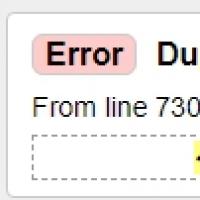 Vérification de la validité des données
Vérification de la validité des données Suppression, réorganisation et ajout de diapositives
Suppression, réorganisation et ajout de diapositives Que faire s'il n'y a pas de son sur l'ordinateur
Que faire s'il n'y a pas de son sur l'ordinateur FAT32 ou NTFS : quel système de fichiers choisir pour une clé USB ou un disque dur externe
FAT32 ou NTFS : quel système de fichiers choisir pour une clé USB ou un disque dur externe DVR avec détecteur de radar Highscreen Black Box Radar-HD : (ne pas) dépasser
DVR avec détecteur de radar Highscreen Black Box Radar-HD : (ne pas) dépasser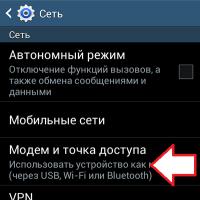 Comment distribuer l'Internet mobile depuis un smartphone via Wi-Fi ?
Comment distribuer l'Internet mobile depuis un smartphone via Wi-Fi ? Bouton power, mute, volume ne fonctionne pas
Bouton power, mute, volume ne fonctionne pas